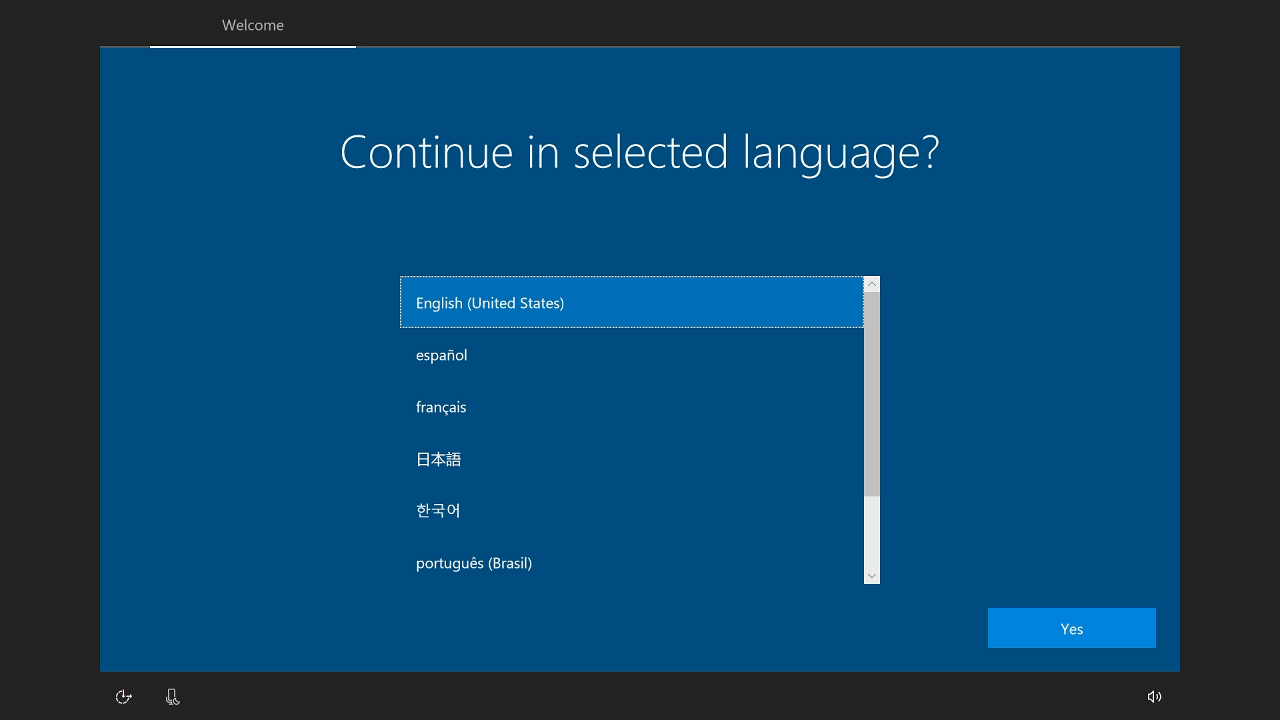※2021/07/02時点に確認した情報を元に本記事を作成しています。
Windows 起動中の急な停電によるシャットダウンやそのほかの理由で稀にWindows のシ
ステムファイルが破損したり、不安定になる場合があります。
この記事ではOSがあらかじめインストールされたZBOX / MEKシリーズをベースにWindowsの再インストール方法をご紹介します。
※この作業ではWindows が初期化され、保存されているデータが削除されます。作業前には必要なファイルのバックアップを忘れないようにお願いします。
※ZBOXではOS入りモデルにOSインストーラーが付属したモデルと付属していないモデルがあります。同梱品の中にWindowsライセンスキーが記載されたパッケージが入っている場合はこちらのページを参照ください。
1) Windowsをシャットダウンします。
2) パッケージに同梱されている封筒の中に再インストール用のUSBメモリがあるのでZBOXのUSBポートに装着します。

3) パソコンの電源を入れ、下記の表示が出ている最中にF8キーを押下します
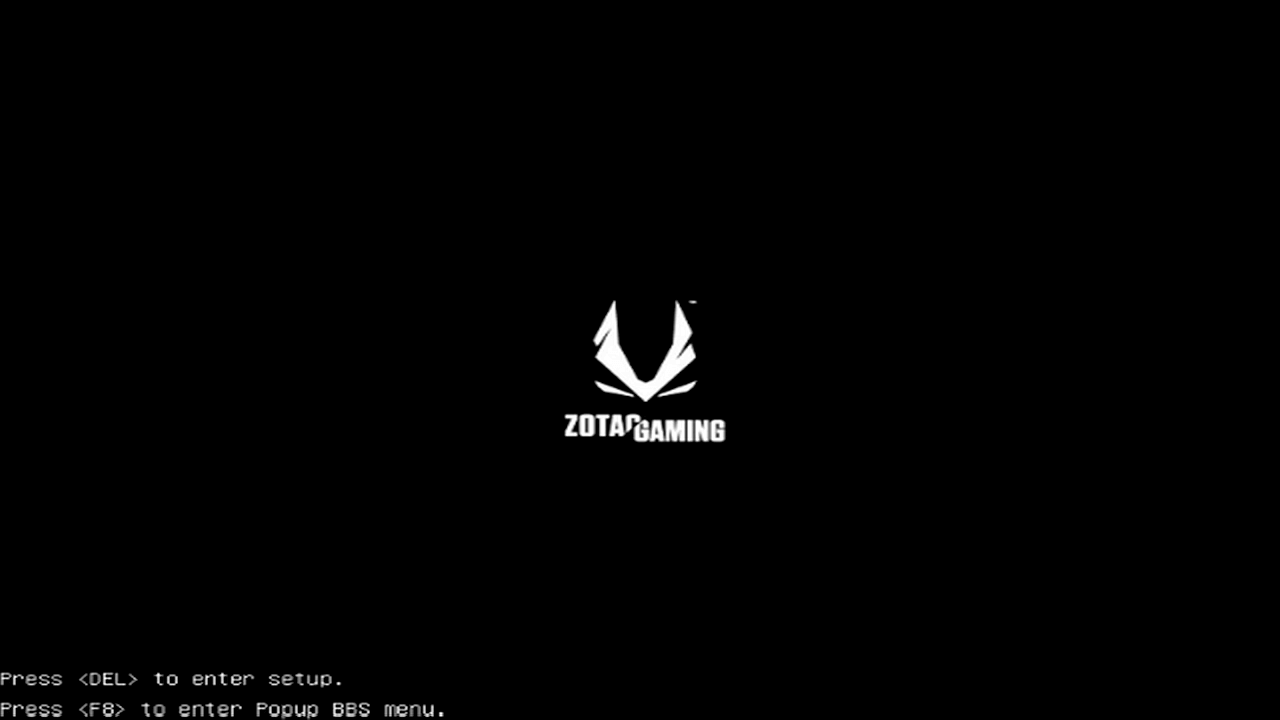
4) 「Please select boot device:」の項目で「UEFI: USB DISK 2.0 PMAP」を選択します。
システムによって表示名が異なる場合があります。
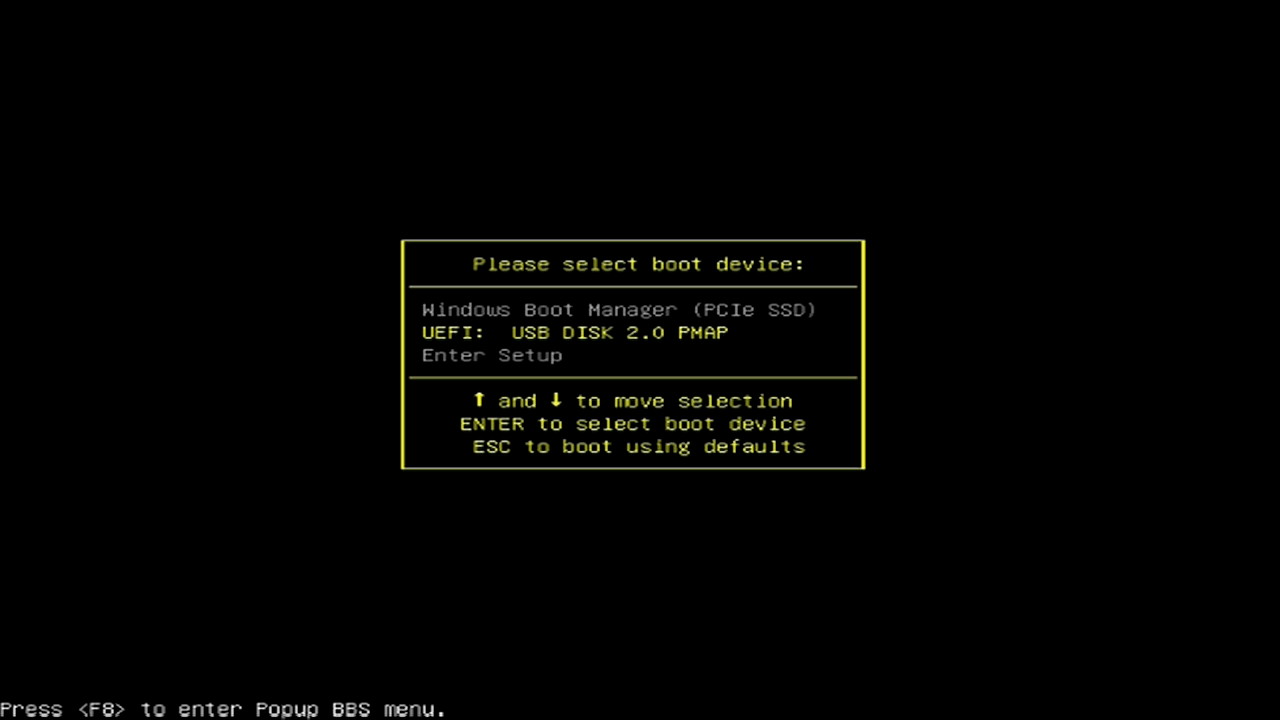
Windowsが起動している場合、F8キーの押下が間に合わなかった可能性があります。再度3)からお試しください。
5) 4)を選択し、しばらくすると下記の表示に切り替わります。初期状態に戻すためキーボードの「1」を押下します。作業を中断する場合はキーボードの「2」を押下します。
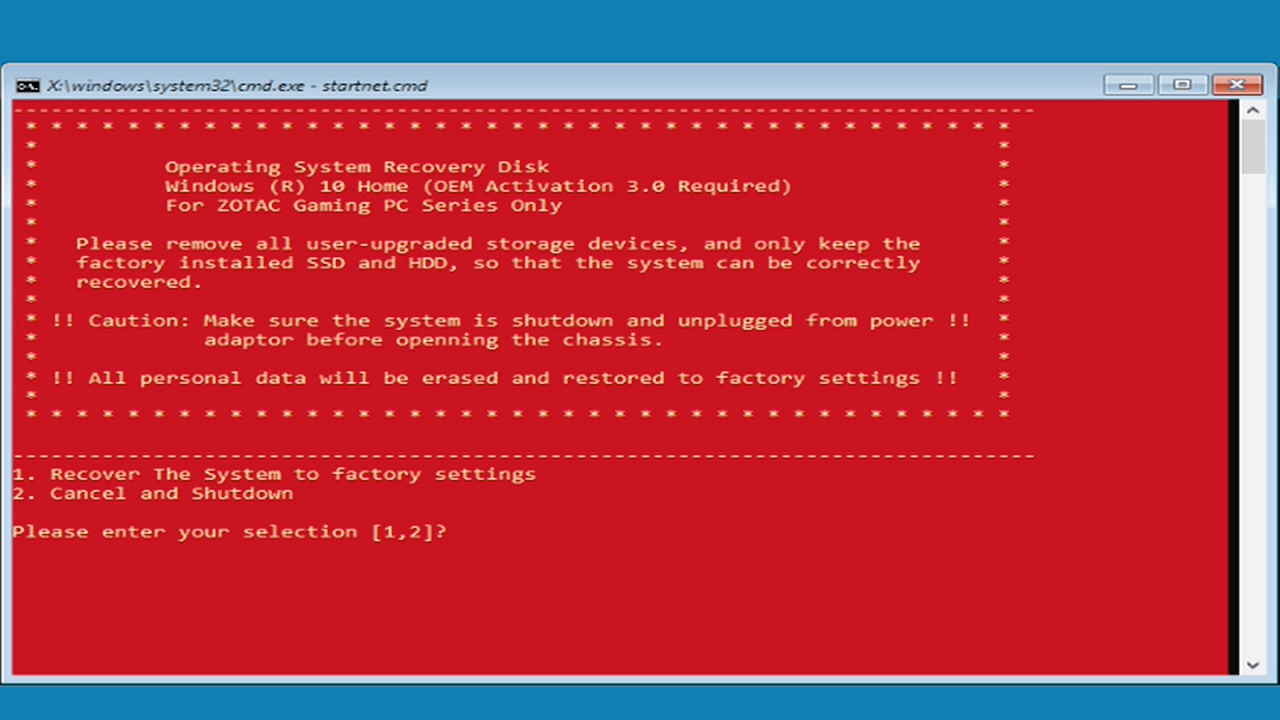
6) ストレージ情報が読み込まれ、どのドライブを初期化するか選ぶ作業があります。Windowsがインストールされているドライブを選択ください。通常「SSD」と表示があるドライブが標準でOSがインストールされているドライブです。選択後、データを消去し、復元作業を行なう設問がでるため、誤りがなければ「Y」を選択します。
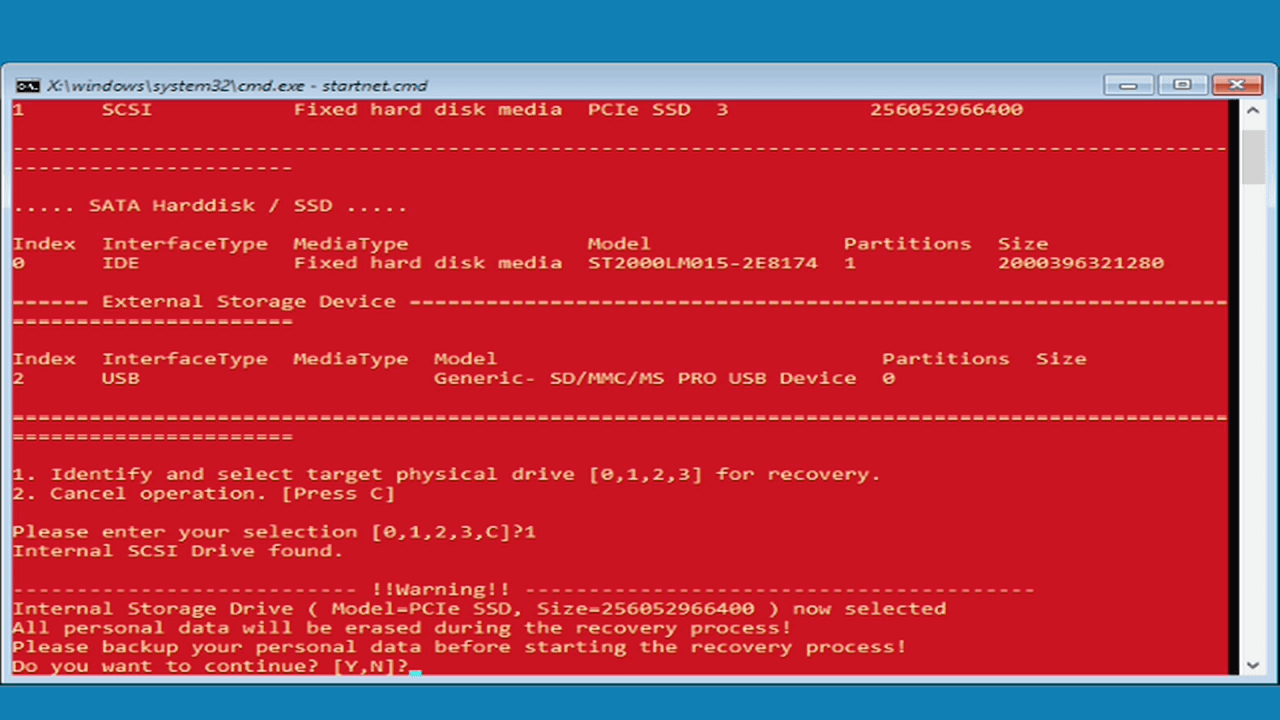
7) 初期化作業はおよそ30~60分間かかります。この間、パソコンがシャットダウンすることがないようご注意ください。
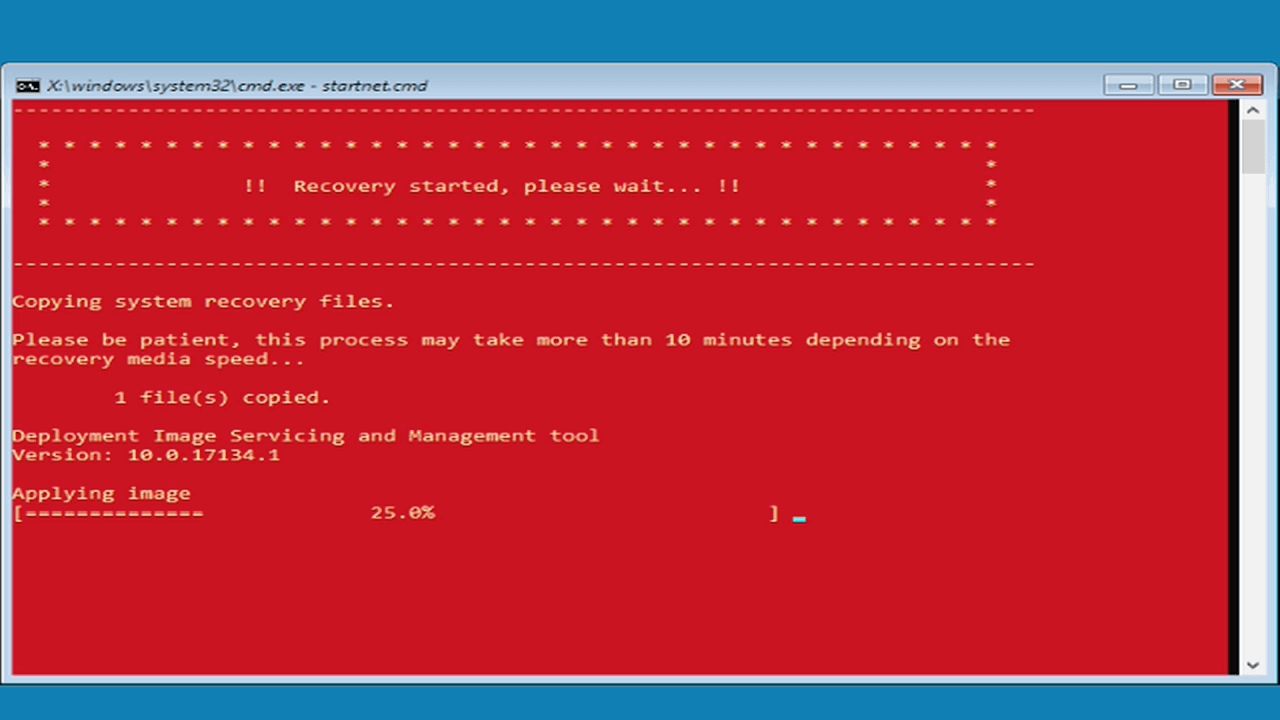
8) 初期化が完了すると再起動する案内があります。「R」キーを押下いただくか、30秒経過すると自動的に再起動が行われます。
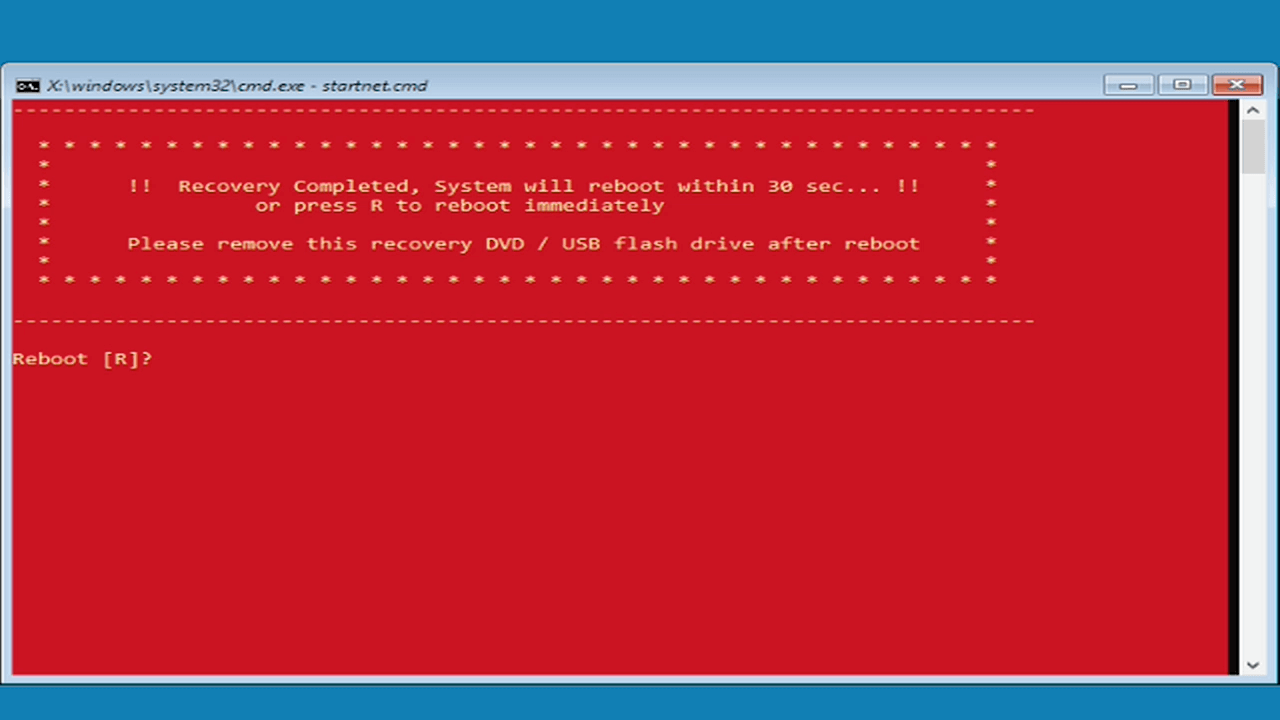
9) しばらくするとインストール後の言語選択画面が表示されるのでお使いの言語を選び、OSの初期設定をします。これで再インストールは完了します。